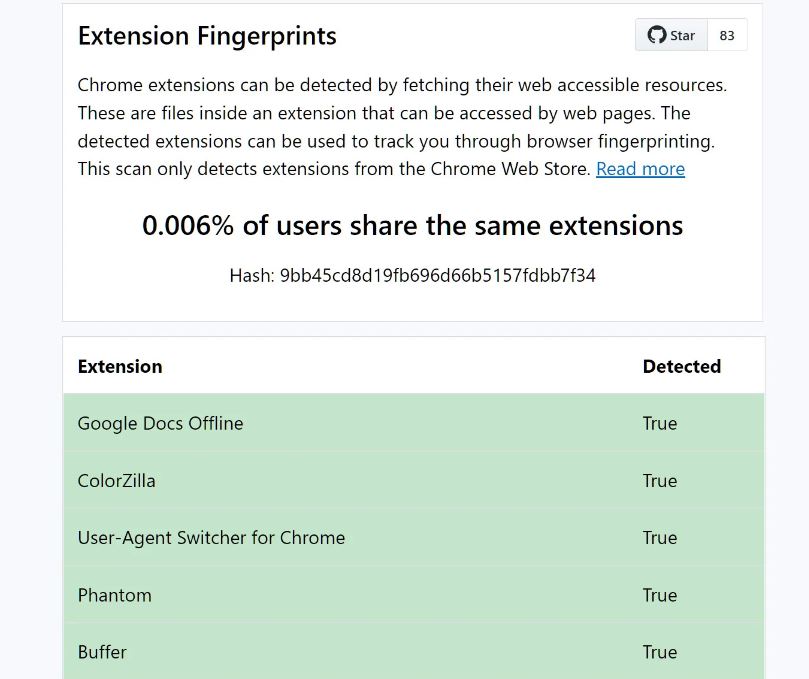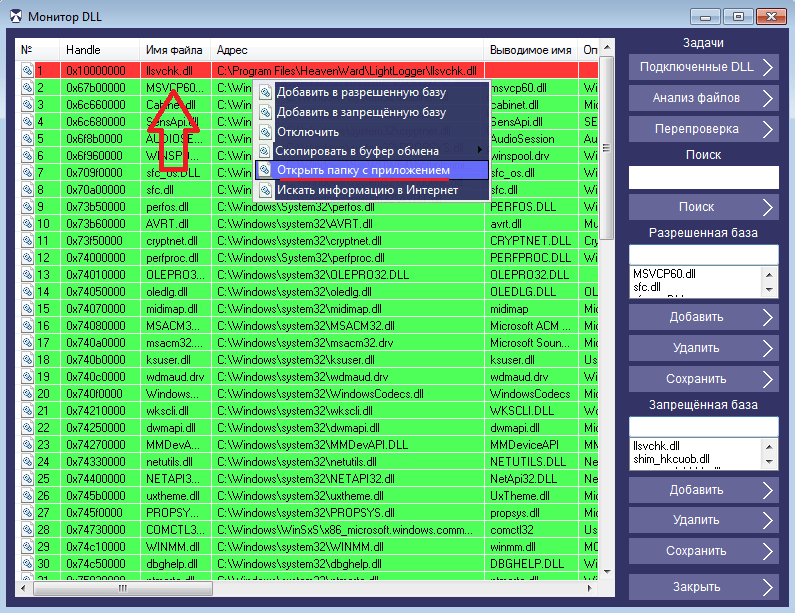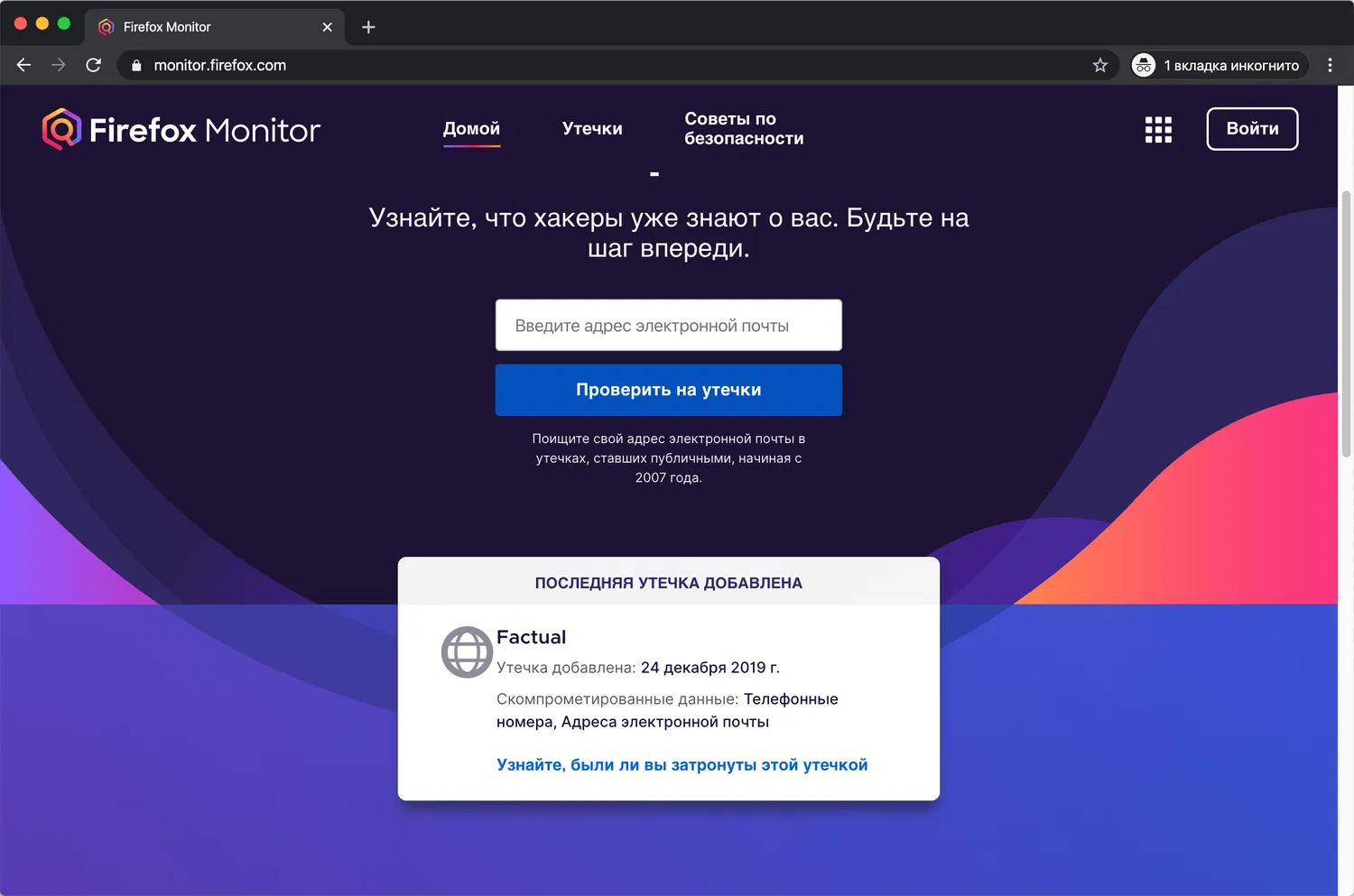Как удалить нежелательные расширения в браузере?
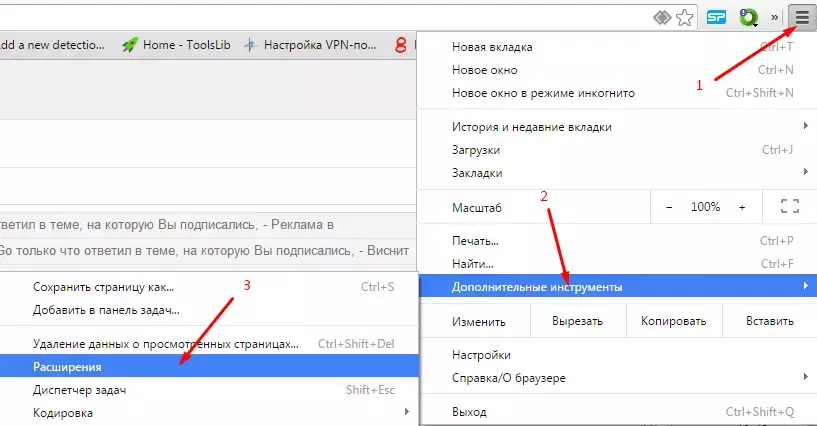
Как удалить нежелательные расширения в браузере?
Нежелательные расширения в браузере могут замедлить его работу и угрожать безопасности вашего компьютера. Они могут появиться после установки бесплатных программ или вредоносных файлов. Важно знать, как удалить эти расширения, чтобы ваш онлайн опыт был максимально безопасным и удобным.
Перед тем как начать процесс удаления нежелательных расширений, важно знать, какие именно расширения вызывают проблемы. Для этого откройте свой браузер и перейдите в раздел расширений. Обычно он находится в меню браузера, где вы видите список установленных расширений.
Оцените каждое расширение, посмотрите, для чего оно используется, и определите, вызывает ли оно нежелательные эффекты. Если вы не уверены, удаляйте расширения по одному и проверяйте, как изменяется работа браузера.
Чтобы удалить нежелательное расширение, перейдите в раздел расширений браузера и найдите нужное расширение. Обычно рядом с ним есть кнопка «Удалить» или «Отключить». Нажмите на нее и подтвердите ваше действие. После этого расширение будет удалено из браузера.
Если после удаления расширения ваш браузер продолжает работать некорректно, возможно, в вашем компьютере есть другие нежелательные программы. В этом случае, рекомендуется провести полное сканирование вашего устройства антивирусной программой.
Как предотвратить появление нежелательных расширений?
Чтобы избежать установки нежелательных расширений в браузер, следуйте нескольким простым правилам. Во-первых, не устанавливайте программы с ненадежных источников. Во-вторых, внимательно читайте условия установки программ и открывайте только подлинные страницы загрузки.
Также будьте осторожны при установке обновлений программ. Некоторые разработчики включают нежелательные расширения в свои обновления. Установите только те обновления, которые приходят из официальных источников.
И последнее, внимательно следите за своим браузером. Если вы заметили изменения в его работе или появление нежелательных расширений, немедленно приступайте к их удалению. Только таким образом вы сможете обезопасить себя и свой компьютер от потенциальных угроз.